Photoshop CS6中文版工具箱“直接选择工具”![]() :
: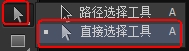
利用Photoshop CS6中文版“直接选择工具”可以选择路径、路径段、锚点,移动锚点和方向点,从而达到调整路径的目的。
1.选择Photoshop CS6中文版工具箱“圆角矩形工具”![]() ,设置其属性栏,并绘制出路径。
,设置其属性栏,并绘制出路径。
2.选择Photoshop CS6中文版工具箱“直接选择工具”![]() ,在路径上单击,该路径上所有的锚点全部以透明状态显示,表示该路径被选中。
,在路径上单击,该路径上所有的锚点全部以透明状态显示,表示该路径被选中。
3.在需要调整的锚点上单击锚点,此时锚点为灰色状态,表示该Photoshop CS6锚点被选中;按住鼠标左键拖动,可以调整锚点位置。
4.单击选取部分路径,并按住鼠标左键拖动,可以调整被选中的Photoshop CS6路径。
5.选择Photoshop CS6路径中不需要的锚点,右键单击鼠标,在弹出的菜单中选择”删除锚点“命令,可以将选中的锚点删除。也可以在路径上单击鼠标右键,从弹出的菜单中选择“添加锚点”命令,为路径添加锚点。
6.参照以上调整路径的方法调整路径,Photoshop CS6效果如图所示。
7.按键盘【Ctrl+Enter】将路径转换为选区,按【Shift+Ctrl+I】将选区反向。
8.选择Photoshop CS6菜单栏“滤镜”-“扭曲”-“波浪”,打开“波浪”设置对话框,设置后参数,单击“确定”按钮。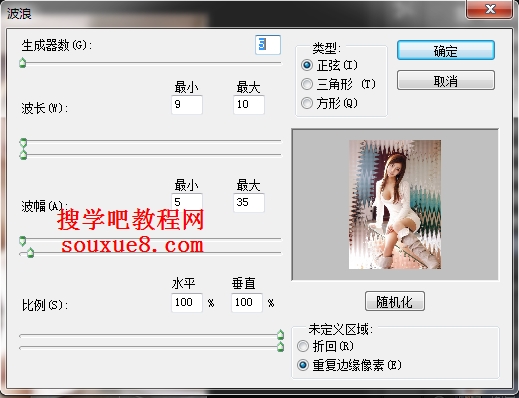
9.按【Ctrl+D】键取消选区,完成Photoshop CS6中文版最终效果图:
